Nếu bạn đã sạc thiết bị của mình đủ đến mức không cần chế độ tiết kiệm pin nữa hoặc nếu bạn chỉ muốn thiết bị của mình chạy ở công suất tối đa thì bạn có thể dễ dàng tắt chế độ tiết kiệm pin trên thiết bị của mình. Các thiết bị Microsoft Windows 11, Windows 10, macOS, Android, iOS và iPadOS. Chúng tôi sẽ chỉ cho bạn cách thực hiện điều đó trên máy tính để bàn hoặc thiết bị di động của bạn.
Sau khi bạn tắt chế độ tiết kiệm pin, các chức năng hệ thống của thiết bị và các ứng dụng đã cài đặt có thể chạy hết công suất. Điều này là do chế độ tiết kiệm năng lượng sẽ hạn chế các chức năng của ứng dụng của bạn để tiết kiệm pin và việc tắt tính năng này sẽ loại bỏ những hạn chế đó.
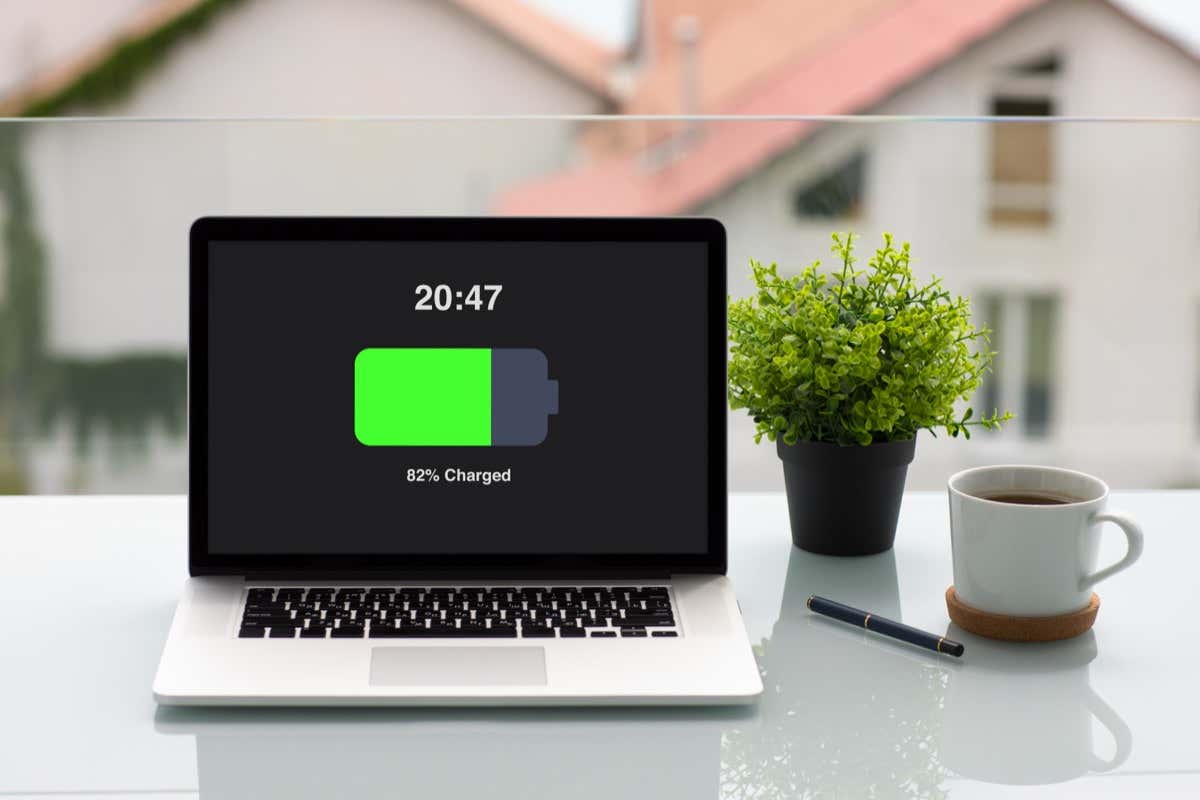
Nội dung bài viết
Tắt chế độ tiết kiệm pin trên Windows 11
Tắt chế độ tiết kiệm pin của Windows 11 dễ dàng như chọn một tùy chọn trong Quick Settings hoặc tắt nút chuyển đổi trong Settings ứng dụng. Cả hai phương pháp đều đạt được kết quả như nhau, vì vậy bạn có thể chọn phương pháp ưa thích của mình.
Sử dụng nhanh Settings
- Mở Nhanh Settings bằng cách nhấn các cửa sổ + MỘT trên bàn phím của bạn.
- Chọn Tiết kiệm pin ô trong menu.


- Tùy chọn sẽ nói Offcho biết tính năng này đã bị tắt.
sử dụng Settings
- Mở Settings bằng cách nhấn các cửa sổ + TÔI.
- Lựa chọn Hệ thống ở thanh bên trái và Nguồn và pin ở khung bên phải.
- Chọn Tiết kiệm pin và chọn Tắt ngay bây giờ để tắt chế độ này.


Xoay Off Chế độ tiết kiệm pin trên Windows 10
Giống như Windows 11, bạn có thể tắt chế độ tiết kiệm pin của Windows 10 bằng cách chọn một tùy chọn trong Quick Settings hoặc tắt nút chuyển đổi trong Settings ứng dụng. Cả hai đều tắt tính năng giống nhau, vì vậy hãy sử dụng phương pháp ưa thích của bạn.
Sử dụng nhanh Settings
- Nhấn các cửa sổ + MỘT mở Nhanh Settings.
- Chọn Tiết kiệm pin để tắt chế độ.

sử dụng Settings
- Phóng Settings bằng cách nhấn các cửa sổ + TÔI.
- Lựa chọn Hệ thống TRONG Settings.
- Chọn Ắc quy ở thanh bên trái.
- Vô hiệu hóa chuyển đổi trong Tiết kiệm pin phần bên phải.

Tắt Chế độ năng lượng thấp trên macOS Ventura 13 trở lên
Chế độ tiết kiệm pin của Apple được gọi là Chế độ năng lượng thấp và tính năng này, giống như trên bất kỳ thiết bị nào khác, cho phép bạn tiết kiệm pin của máy Mac để sử dụng máy lâu hơn. Nếu bạn không cần tính năng này nữa, hãy tắt nó đi như sau.
- Chọn logo Apple ở góc trên bên trái của máy Mac và chọn Hệ thống Settings.
- Lựa chọn Ắc quy ở thanh bên trái. Bạn có thể phải cuộn xuống thanh bên để xem tùy chọn.
- Chọn Không bao giờ từ Chê độ năng lượng thâp menu thả xuống ở bên phải. Điều này đảm bảo máy Mac của bạn không bao giờ kích hoạt chế độ này.
Xoay Off Chế độ năng lượng thấp trên macOS Monterey 12 trở về trước
Các bước để tắt Chế độ năng lượng thấp trên macOS Monterey 12 trở về trước hơi khác một chút. Bạn vẫn sẽ sử dụng menu cài đặt của máy Mac để tắt tính năng này.
- Chọn logo Apple ở góc trên bên trái của máy Mac và chọn Tùy chọn hệ thống.
- Lựa chọn Ắc quy ở trang sau.
- Chọn Ắc quy ở thanh bên trái.
- Tắt Chê độ năng lượng thâp tùy chọn ở bên phải.
- Lựa chọn Bộ chuyển đổi điện ở thanh bên trái.
- Vô hiệu hóa Chê độ năng lượng thâp tùy chọn ở bên phải.
Tắt Chế độ tiết kiệm năng lượng trên điện thoại OnePlus Android
Giống như nhiều thiết bị Android khác, điện thoại Android của OnePlus cung cấp chế độ tiết kiệm năng lượng, cho phép bạn tiết kiệm pin trên điện thoại của mình. Bạn có thể tắt tính năng này nếu không sử dụng và có hai cách để thực hiện việc đó.
Sử dụng nhanh Settings
- Kéo xuống hai lần từ trên cùng màn hình điện thoại của bạn.
- Vỗ nhẹ Chế độ tiết kiệm năng lượng trong menu để tắt chế độ này.

sử dụng Settings
- Mở Settings ứng dụng trên điện thoại của bạn.
- Lựa chọn Ắc quy > Chế độ tiết kiệm năng lượng TRONG Settings.
- Tắt Chế độ tiết kiệm năng lượng lựa chọn.

- Vô hiệu hóa Bật ở mức pin được chỉ định tùy chọn là tốt. Điều này đảm bảo điện thoại của bạn không tự động kích hoạt chế độ này.
Tắt chế độ tiết kiệm pin trên điện thoại Samsung Android
Giống như các nhà sản xuất điện thoại Android khác, Samsung cung cấp nhiều cách để bật và tắt chế độ tiết kiệm năng lượng trên điện thoại Samsung Galaxy của bạn.
Sử dụng nhanh Settings
- Kéo xuống hai lần từ đầu màn hình thiết bị của bạn.
- Vỗ nhẹ Tiết kiệm năng lượng trong menu để tắt tính năng này.

sử dụng Settings
- Khởi động Settings ứng dụng trên điện thoại của bạn.
- Lựa chọn Chăm sóc pin và thiết bị TRONG Settings.
- Chọn Ắc quy ở trang sau.
- Tắt Tiết kiệm năng lượng chuyển đổi để tắt tính năng này.

Xoay Off Chế độ tiết kiệm pin trên điện thoại Google Pixel Android
Điện thoại Pixel của Google được trang bị chế độ Tiết kiệm pin, cho phép bạn kéo dài thời lượng pin của điện thoại. Nếu bạn đã bật tính năng này trên điện thoại của mình và hiện đang muốn tắt tính năng này thì đây là cách thực hiện điều đó.
Sử dụng nhanh Settings
- Kéo xuống hai lần từ trên cùng màn hình điện thoại của bạn.
- Lựa chọn Tiết kiệm pin để tắt chế độ. Vuốt sang trái trong trường hợp bạn không thấy tùy chọn.
sử dụng Settings
- Mở Settings trên điện thoại của bạn.
- Lựa chọn Ắc quy.
- Chọn Tiết kiệm pin ở trang sau.
- Tắt Sử dụng Trình tiết kiệm pin chuyển đổi.
Xoay Off Chế độ năng lượng thấp trên iPhone
Chế độ năng lượng thấp của iPhone ảnh hưởng đến nhiều tính năng của điện thoại để tiết kiệm pin. Nếu bạn muốn bật lại 5G, có tốc độ làm mới màn hình cao hơn, đặt ứng dụng của bạn tự động tìm nạp email hoặc để ứng dụng của bạn làm mới dữ liệu trong nền, hãy tắt chế độ tiết kiệm năng lượng của điện thoại như sau.
- Mở Settings trên iPhone của bạn.
- Lựa chọn Ắc quy TRONG Settings.
- Tắt Chê độ năng lượng thâp chuyển đổi.

Tắt Chế độ năng lượng thấp trên iPad
IPad của Apple cũng đi kèm với Chế độ năng lượng thấp để giúp bạn tiết kiệm pin cho thiết bị của mình. Bạn có thể tắt chế độ này để cho phép các tính năng và ứng dụng hệ thống của thiết bị chạy với nguồn tài nguyên tối đa.
- Phóng Settings trên iPad của bạn.
- Chọn Ắc quy TRONG Settings.
- Tắt Chê độ năng lượng thâp để tắt chế độ này.
Đưa thiết bị của bạn ra khỏi chế độ tiết kiệm năng lượng
Chế độ tiết kiệm năng lượng là một cách tuyệt vời để kéo dài tuổi thọ pin cho thiết bị của bạn, nhưng tính năng này phải trả giá bằng việc ảnh hưởng đến một số tính năng của thiết bị. Nếu bạn còn đủ pin trên thiết bị hoặc có quyền truy cập vào trạm sạc, hãy cân nhắc tắt chế độ tiết kiệm pin của máy tính để bàn hoặc thiết bị di động để tận hưởng thiết bị của mình.

